Design Expert V13.0.1.0 中文版
Design Expert是一款好用的设计软件,能够帮助大家更深入设计产品,设计出更好的产品,而且在提高工作效率方面也有很大提升。Design Expert非常人性化,用户可以安装自己的想法任意设计,支持使用交互式2D图形,免费使用,需要的小伙伴快快来下载吧。


时间:2024-07-01
发布者:当客小编
来源:当客下载站

今天为大家分享两种手机Wifi密码怎么看的方法,步骤并不复杂,只需安装一些辅助工具即可,具体如下:
手机Wifi密码查看方法一:RE管理器查看手机Wifi密码
1、采用RE管理器查看手机Wifi密码,需要在手机ROOT之后,然后在手机中下载安装RE管理器,如下图所示:

RE管理器
2、安装了RE管理器之后,我们再使用RE管理器或es文件浏览器进入data/misc/wifi目录,如下图所示:
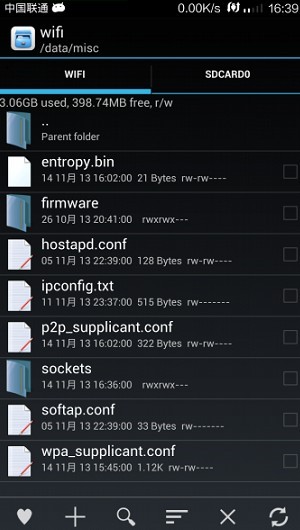
3、最后我们再在wifi目录里找到wpa_supplicant.conf文件,然后使用文本查看器打开查看,在这里变即可查看到所有之前我们手机连接过的Wifi密码,如下图所示:
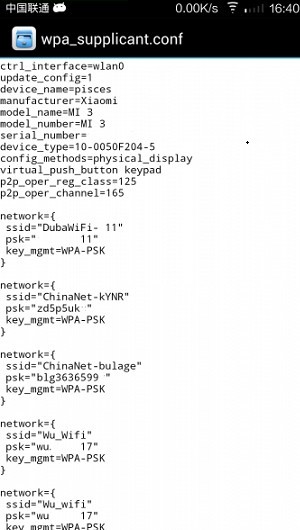
手机Wifi密码查看方法
由于这个文件打开的全是英文代码,可能很多朋友看不懂,这里电脑百事网小编简单介绍下,我们主要查看ssid、psk信息即可。其中ssid=这里显示的是连接过的wifi名称,psk=这里就是我们需要查看的手机Wifi密码了。
手机Wifi密码查看方法二:使用Wi-Fi连接管理器查看手机Wifi密码
1、首先在手机中下载安装“Wifi连接管理器”应用工具,大家可以去应用市场或者百度搜索,去下载安装。
2、打开Wifi连接管理器之后,我们就可以看到,手机之前连接过的所有WiFI网络名称,如下图所示。
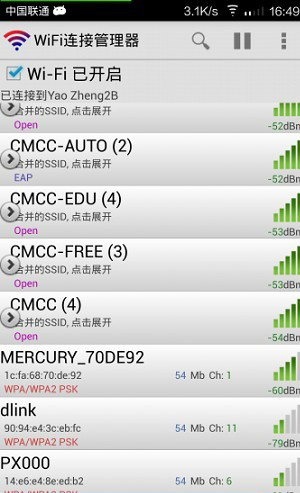
3、接下里我们找到需要查看Wifi密码的名称,之后点击打开WiFi名称,即可看到有“显示密码”这个选项,如下图所示:
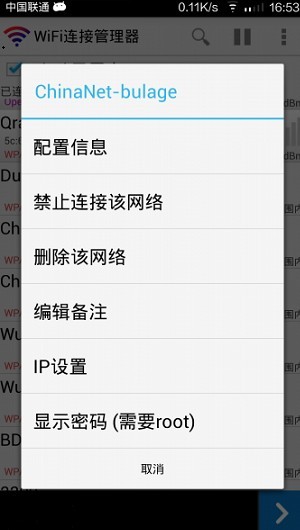
4、最后我们就轻松的查看到手机Wifi密码了,如下图所示:
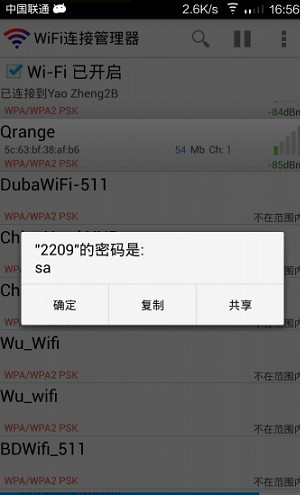
需要说明的是,使用Wifi连接管理器查看手机Wifi密码,也需要在手机Root权限。
以上就是小编与大家分享的两种手机Wifi密码查看方法,对于有时候连接Wi-Fi网络太多,又记不住密码的朋友,会很有帮助。